Nový WordPress 2.9 už se pomalu chystá, přestaly být přidávány nové funkcionality a už se hlavně vše testuje a opravují se chyby. Takže se začneme na novou verzi pomalu připravovat a nabízíme tak první ze série článků, které postupně představí všechny hlavní chystané novinky (zejména zaměřené na běžné české uživatele, programátoři si prohrabou anglickou dokumentaci). Budou sem přidávány vlastní screenshoty, které jsou už dokonce v češtině, abyste viděli, že se už pracuje i na české verzi, aby neměla moc velké zpoždění od oficiálního vydání anglické verze. Dnes si tedy povíme něco o náhledových obrázcích.
Náhledový obrázek je vlastně úvodní obrázek (obvykle se zobrazuje na titulní stránce vedle stručného úvodu), který čtenářů na první pohled představuje celý příspěvek a doplňuje graficky stručný úvod. Dosud nebyla tato funkce přímo ve WordPressu podporována, takže se musel použít nějaký plugin (např. Custom field images 2.2.2, Volitelné obrázky v češtině), nebo uživatelská pole a obrázek vypisovat před příspěvkem, případně si šlo napsat drobnou funkci, která zobrazovala vždy první obrázek z galerie příslušné danému příspěvku. WordPress 2.9 toto vše změní, protože se vám v pravém sloupci (pod rubrikami) objeví nová možnost pro přidání náhledového obrázku (u příspěvku i stránky).
Pokud kliknete na “Přidat náhledový obrázek”, otevře se vám jako obvykle “Knihovna médií”, kde budete moci obrázek nahrát, vybrat z galerie daného příspěvku, či třeba klidně i z celé knihovny médií. Takže si nějaký obrázek vybereme a hned vedle známého tlačítka “Vložit do příspěvku” se nám objeví nová funkce “Použít jako náhledový obrázek”. (Mimochodem zmizelo slovo “Smazat” a objevilo se “Odstranit”, které souvisí s další novinkou verze 2.9, kterou je koš a bude představen později.) Objeví se krátké “Ukládám…” a poté už stačí knihovnu médií křížkem vpravo nahoře zavřít a obrázek je přiřazen k příspěvku jako tzv. “náhledový obrázek“.
Pokud se vám vybraný obrázek časem znelíbí a budete ho chtít změnit, stačí pouze kliknout na možnost “Odstranit náhledový obrázek”. Velmi jednoduché, hezky zpracované a uživatelsky příjemné. A jak se bude vlastně tento náhledový obrázek zobrazovat v šabloně?
Nejdříve zapnete pro šablonu podporu funkcí pro náhledové obrázky. Jde také o jednu z novinek WordPressu 2.9, kde vlastně přímo v samotné šabloně určíte, jaké funkce se tam budou používat a ty budou poté načítány. Takže se nebudou načítat všechny funkce a sníží se tak zase trochu zátěž na zpracování stránky.
Zapnutí provedete jednoduše vložením funkce (a otestováním její existence) add_theme_support v souboru šablony functions.php:
if ( function_exists( 'add_theme_support' ) )
add_theme_support( 'post-thumbnails' );
Poté si už jen najdete příslušný loop (cyklus výpisu příspěvků, např. soubory šablony index.php, archive.php, search.php – podle toho, kde budete chtít náhledové obrázky zobrazovat) a před funkci the_content(), která vypíše obsah příspěvku vložíte následující funkci:
the_post_thumbnail();
Tato funkce má několik možných parametrů, takže si můžete např. nastavit jaká velikost náhledových obrázků se bude zobrazovat, váhat asi budete mezi nejmenším náhledem a střední velikostí:
the_post_thumbnail('thumbnail'); // Náhled (nastaven defaultně)
the_post_thumbnail('medium'); // Střední velikost
A určitě vás také napadne, co se stane s příspěvky, které nebudou mít tento obrázek přiřazen (např. u starších příspěvků)? Můžete tam např. zobrazit vždy první obrázek z galerie daného příspěvku, nebo cokoliv jiného, jen je třeba existenci náhledového obrázku ošetřit funkcí has_post_thumbnail(), např. takto (Příklad a vysvětlení kódu: Pokud náhledový obrázek existuje, tak se zobrazí v podobě odkazu na příspěvek, bude mít přiřazenu třídu “alignleft”, takže bude obvykle zarovnán doleva a bude mít velikost 75 x 75 pixelů.):
<?php if ( has_post_thumbnail() ) : ?>
<a href="<?php the_permalink(); ?>"><?php the_post_thumbnail( array( 75, 75 ), array( 'class' => 'alignleft' ) ); ?></a>
<?php endif; ?>
Každopádně možností výpisu obrázků je velmi mnoho (zajímavý souhrn v angličtině) a WordPress 2.9 ještě navíc jednu pohodlnou cestu přidává prostřednictvím náhledových obrázků. Společně s touto novinkou jsme si představili i další novou funkci add_theme_support(), která umožňuje selektivně načítat celé skupiny funkcí, které budou v šabloně používány. Další novinky se dozvíte již brzy v příštích dílech.
Nejoblíbenější hosting pro WordPress WEDOS.cz
- WordPress 2.9 a chystané novinky (1): Náhledové obrázky
- WordPress 2.9 a chystané novinky (2): Jednoduché vkládání médií z externích služeb (např. YouTube) do příspěvků prostřednictvím oEmbed
- WordPress 2.9 a chystané novinky (3): Hromadná aktualizace pluginů a využití uživatelského hodnocení jejich kompatibility
- WordPress 2.9 a chystané novinky (4): Koš pro příspěvky, stránky, komentáře a nahrané soubory
Tento příspěvek je 1. částí z celkem 4 článků.
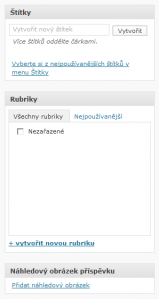
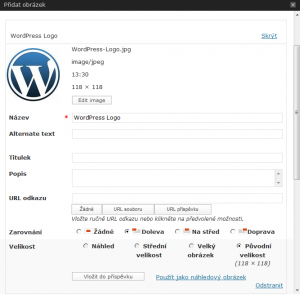
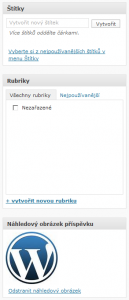
dobry den ma wordpress 3.0 a nokde tak nahledovy obrazek nemam a v nastavení taky nic diky za radu
Šablona musí náhledové obrázky podporovat, případně si ji musíte sám upravit (viz v článku zmiňovaná funkce add_theme_support() a další.
Díky za pomoc, náhledový obrázek se zobrazí, ale bohužel ne tak, jak bych si představoval. Text se zobrazí až pod ním, já bych jej chtěl vedle obrázku. Můžete mi poradit, jak toto upravit? Díky.
*už jsem to pochopil, stačilo přidat alignleft… díky.
Zdravím,
měl bych dotaz. Mám na webu asi 400 článků, u kterých mám uživatelské pole “thumb” a v něm přímou RL k obrázku náhledu. Je nějaká možnost, jak tento “thumb” nastavit jako náhledový obrázek? Jde mi o to, že používám automatické odeslání postu na (simple facebook connect – public), ale odesílá to bez náhledového obrázku.
Je mi jasné, že přidáním normálního náhledového obrázku, jak je popsáno výše, by se to vyřešilo. Ale právě proto, že to takto řešit nechci, hledám jinou schůdnou cestu.
Máte někdo nějaký tip?
Aramon: Máte v podstatě dvě možnosti:
1) Napsat skript, který projde všechny články s příslušným uživatelským polem a změní ho na náhledový obrázek. Zajímavé, po zběžném hledání jsem nic podobného nenašel a určitě podobné migrace z různých šablon určitě řeší mnoho uživatelů…
2) Pozměnit plugin na odesílání informací na Facebook tak, aby odesílal jako náhledový obrázek hodnotu používaného uživatelského pole.
Ani jedna cesta není jednoduchá, ale nic jiného mě bohužel nenapadá…
uz to nechapu… proc se mi nedelaji nahledy obrazku viz …http://www.videon-znojmo.cz/davidhabrdle/web/?page_id=102
dobrý den,prosim jak zmenim velikost obr v sekci kategorie, bude tam treba 20 stejnyh obr od esenci. chci aby to bylo male, ale stale so zvetsuje. nenasel jsem nikde nastaveni velikostit techto nahledu v kategorii, velmi dekuji